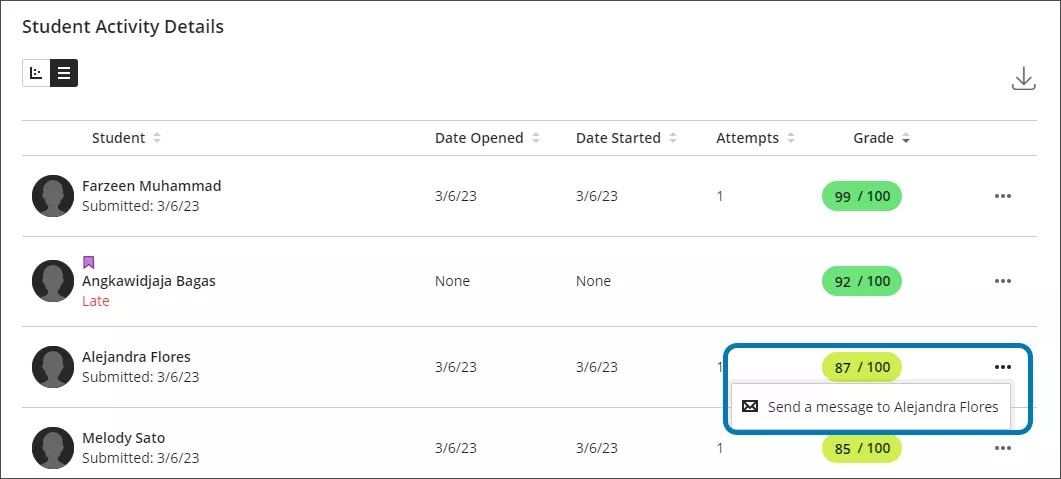평가용 학습자 활동 세부 정보
학생 활동에 대한 통찰 확보
교수자는 학생 활동 보고서를 통해 학생들이 시험 및 과제를 열고, 시작하고, 제출한 시간을 확인할 수 있다. 이 기능은 일반적으로 Original이나 Ultra 코스에서 작업하든 모양과 기능이 동일합니다. 코스에서는 Kaltura 멀티미디어 콘텐츠를 이용한 학생 활동도 확인할 수 있습니다.
학생 활동 평가를 위한 관찰
코스 내에서 콘텐츠 탭을 선택하세요.
시험 또는 과제로 이동한 후 이름 오른쪽에 있는 화살표를 선택하세요.
학생 활동을 선택하십시오.
학생 활동 세부사항 패널이 표시됩니다.
학생들의 활동을 검토하여 토론할 수 있습니다. 토론 통계는 수행 및 성과 대시보드에 있어 코스 전반에 걸쳐 학생들의 진행 상황을 모니터링하는 데 유용한 도구입니다. 각 학생의 접근 및 진행 기록은 요약 표에 표시됩니다.
학생활동 세부 사항 살펴보기
페이지 상단에는 강좌 평균 제출 시간, 개설 시간, 마감일 이전 시간, 모든 학생의 제출 활동을 포함한 정보 개요가 표시됩니다. 성적 분포에 학생에게 할당된 성적이 표시됩니다.
페이지 하단에는 각 학생의 이름, 활동 일정 및 성적이 포함된 개별 학생 활동이 나타납니다. 이 데이터는 그리드 보기와 차트 보기 두 가지 모드로 볼 수 있습니다. 그리드 보기에서는 활동 타임라인이 시각적 상자 및 수염 플롯 그래프로 표시됩니다. 마우스를 플롯의 눈금 표시 위로 가져가면 학생이 과제를 제출한 날짜와 같은 학생 활동의 중요한 지표를 볼 수 있습니다.
차트 보기는 그래프와 같은 정보를 제공하지만, 세부 정보는 매번 숫자 데이터와 함께 별도의 열에 나타납니다. 필요한 경우 모든 학생의 데이터를 다운로드할 수 있습니다. 학생 활동 세부 정보의 오른쪽 상단 섹션에서 다운로드를 클릭하십시오.
학생에게 연락하여 후속 조치를 취하십시오.
학생 활동 세부사항 섹션의 기본 그리드 보기에서 특정 학생에게 메시지를 보낼 수 있습니다.
메시지를 선택하여 학생 한 명에게 보냅니다. 학생이 근무 시간에 일대일로 만나 코스 활동을 토론할 수 있도록 권장한다.
작은 정보
모바일 장치가 작을 경우 메시지 선택 항목이 표시되기 전에 추가 옵션 아이콘을 먼저 선택해야 할 수도 있습니다.
학생활동보고서 관련 비디오 시청
내레이션이 있는 다음 비디오는 이 페이지에 포함된 일부 정보를 시각적, 청각적으로 표현한 것입니다. 비디오에 담긴 내용에 대한 자세한 설명을 보려면 Vimeo에서 비디오를 엽니다.
학생 활동 평가 접근하기
Ultra에서 코스 콘텐츠 페이지를 통해 학생 활동 데이터에 접근할 수 있습니다. 평가 드롭다운 메뉴에서 학생 활동을 선택하세요.
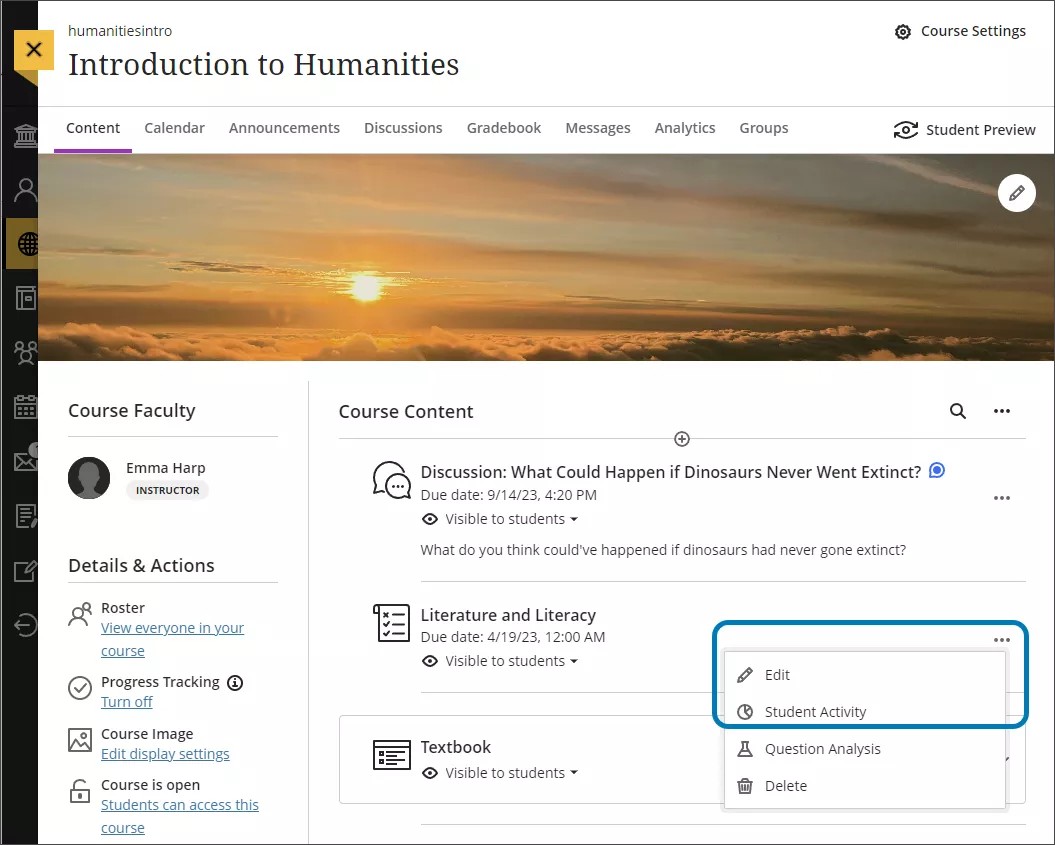
학생 활동 탭을 선택하면 평가 페이지에서 학생 활동 데이터에 접근할 수 있습니다.
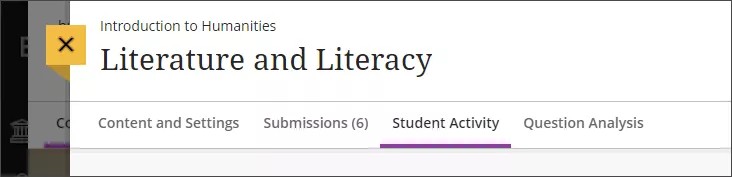
학생 활동의 세부 정보는 익명으로 채점되는 평가에 사용될 수 없습니다. 익명 채점 옵션을 해제하면 학생의 평가 활동에 대한 세부 보고서가 다시 표시됩니다.
학생활동 세부 사항 살펴보기
페이지 상단에는 코스 평균 제출 시간과 마감일 전 시간을 포함한 정보 개요가 표시됩니다.
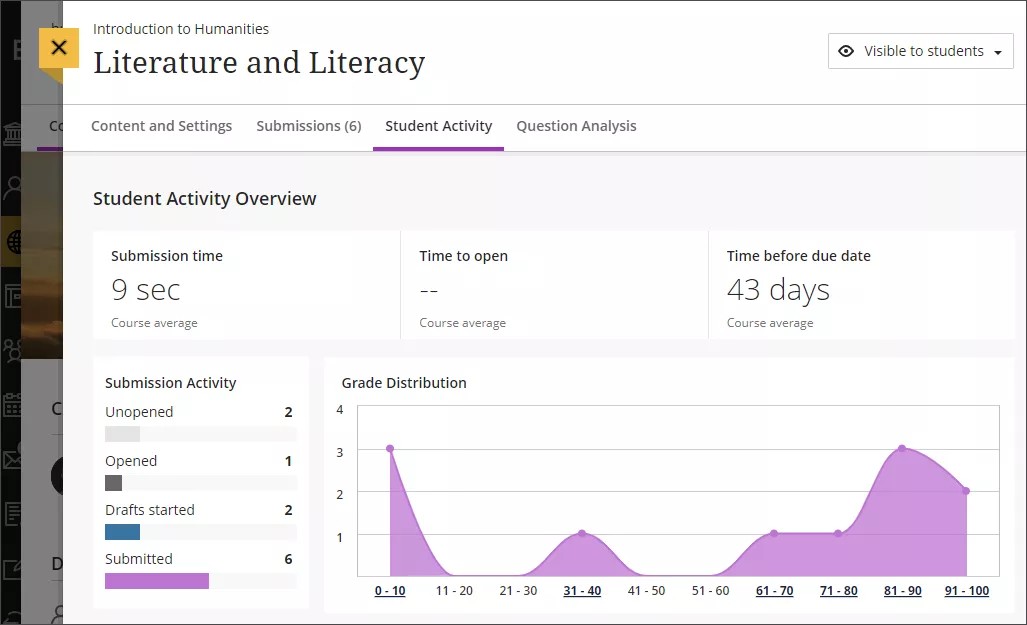
제출 활동은
제출 활동 섹션에는 평가 단계별 학생 수가 포함되어 있습니다. 단계는 다음과 같습니다.
미개봉된
열립니다.
초안 시작
된 문서의 번역 품질을 확인하는 중입니다.
등급 분포
학생 성적은 성적 분포 꺾은선형 그래프에 표시됩니다.
x축은 경사도를 나타냅니다. 범위는 평가에서 가능한 최저 등급부터 최고 등급까지입니다.
y축은 특정 성적을 받은 학생 수를 나타냅니다.
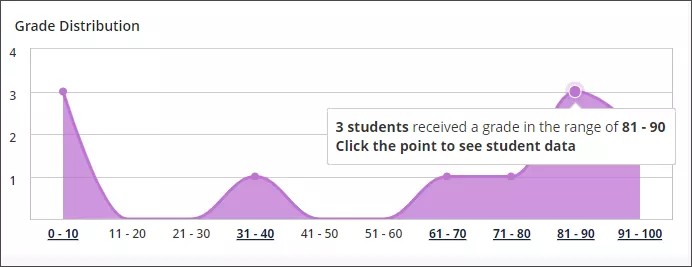
선 그래프에서 점을 선택하면 해당 범위에서 성적을 받은 학생의 자세한 정보를 볼 수 있습니다. 학생의 성적은 막대 그래프에 열로 나타납니다. 학생 위로 마우스를 올리면 이름, 성적 및 백분율을 확인할 수 있습니다.
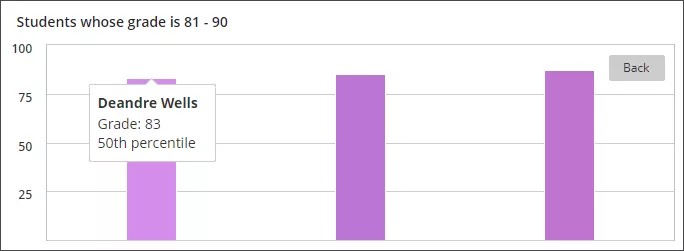
성적 분포 선 그래프로 돌아가시려면 '뒤로' 버튼을 선택하세요.
테이블과 차트 보기
학생 활동 세부정보 보고서 하단 절반에는 이름, 활동 일정 및 성적을 포함한 개별 학생 활동이 나타납니다. 학생들이 평가를 늦게 제출하면 프로필 사진 주변에 빨간 원이 나타나고 관련 제출 텍스트도 빨간색으로 표시됩니다. 학생에게 시간 제한이나 평가 마감일 면제와 같은 편의가 제공될 경우, 그 학생의 이름 옆에 보라색 깃발이 표시됩니다.
차트보기
차트 보기에서는 활동 타임라인이 시각적 상자 및 수염 플롯 그래프로 표시됩니다. 마우스를 플롯의 눈금 표시 위로 가져가면 학생 활동의 중요한 마커를 확인할 수 있습니다.
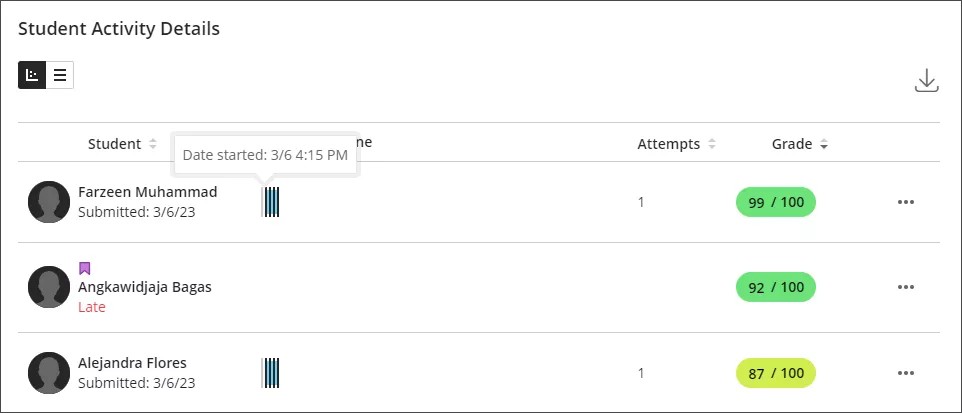
활동 타임라인에는 다음 내용이 포함됩니다.
개장 날짜
시작 날짜
초안이 저장되었습니다.
된 문서의 번역 품질을 확인하는 중입니다.
시도와 성적에 대한 열도 있습니다.
중요
차트 보기는 소형 장치와 Blackboard 앱에서 사용할 수 없습니다.
표 보기
테이블 보기는 정보를 5개의 열로 표시합니다.
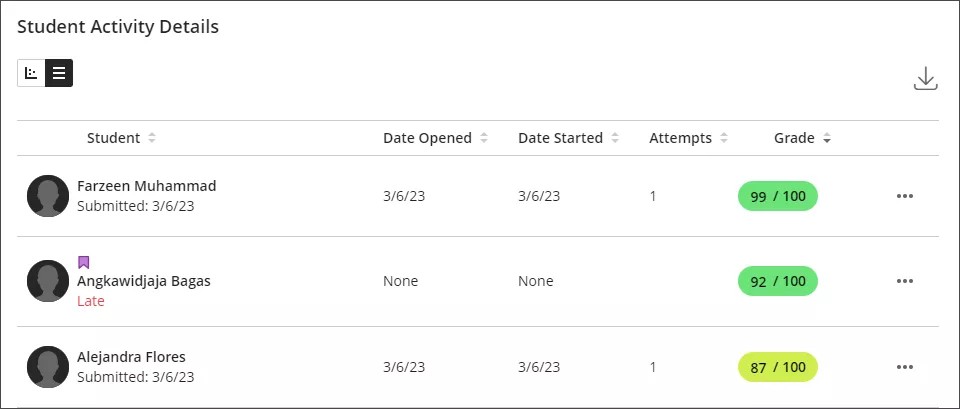
열에는 다음이 포함됩니다.
학생
개장 날짜
시작 날짜
시도
급
다운로드 버튼을 클릭하여 모든 학생의 데이터를 쉼표로 구분된 값(CSV) 파일로 다운로드하세요.
CSV에는 다음이 포함되어 있습니다.
이름
성
학생 ID
급
개장 날짜
첫 번째 시도 시작 날짜
마지막 시도 제출 날짜
최초 액세스 시간
은 2023년 04월 05일 오전 10시입니다.
시도
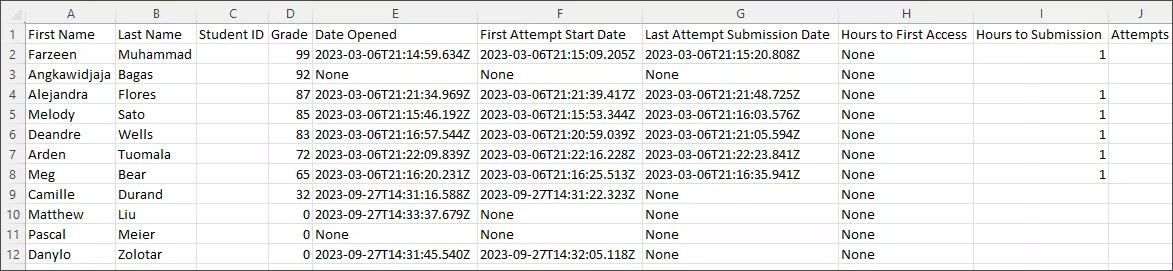
학생과 연락하기
모든 학생에게 메시지를 보낼 수 있는 Blackboard의 두 가지 보기 중 하나입니다. 추가 옵션 아이콘을 선택해 학생 한 명에게 메시지를 보내세요. 학생과 일대일로 만나거나 근무 시간에 코스 활동을 논의하도록 권장한다.